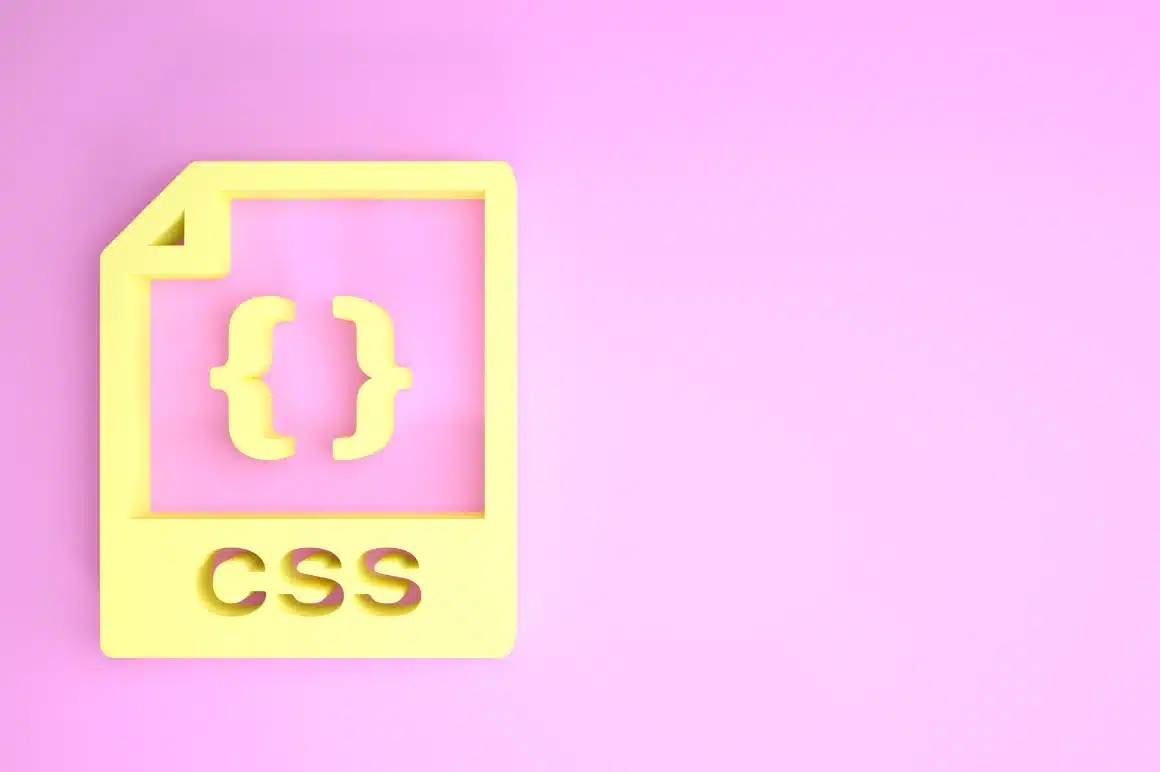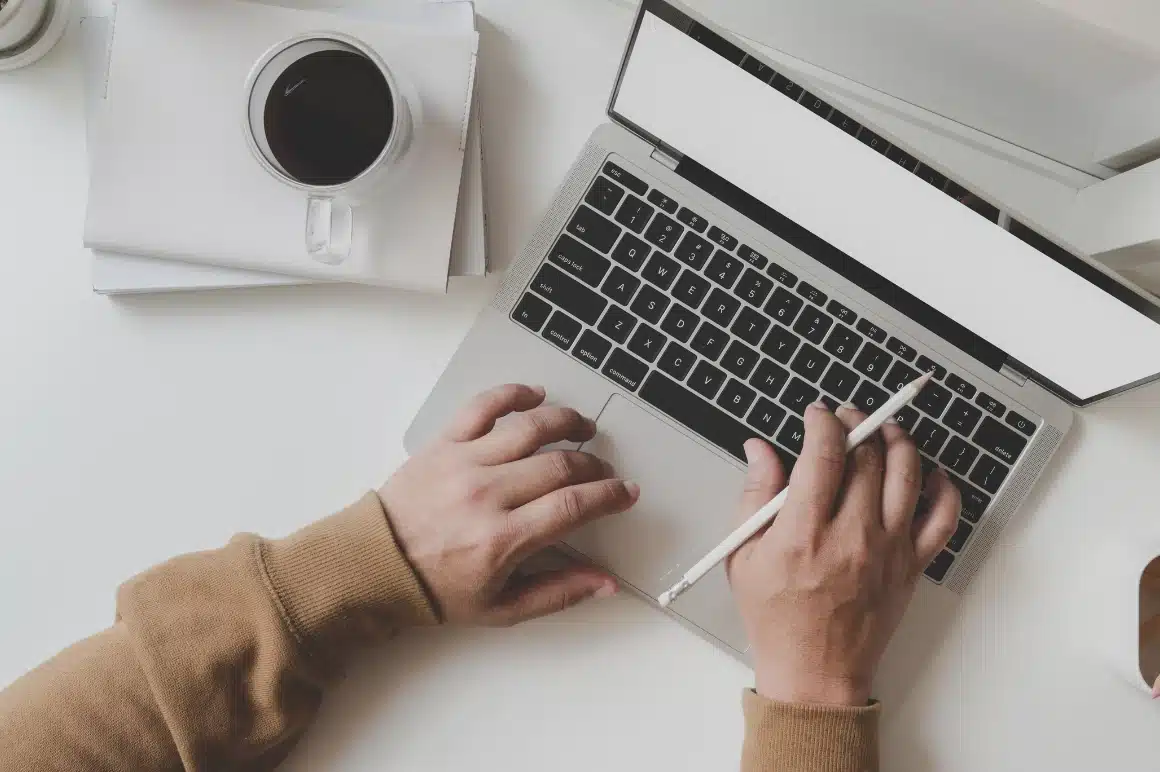Η εξατομίκευση της εμφάνισης και της διάταξης του ιστότοπού σας στο WordPress υπερβαίνει τις δυνατότητες που προσφέρουν τα προεπιλεγμένα θέματα και πρόσθετα. Η προσθήκη προσαρμοσμένης (custom) CSS σάς δίνει την ελευθερία να προσαρμόσετε γραμματοσειρές, χρώματα, αποστάσεις και ακόμα και κινούμενα γραφικά, βοηθώντας σας να δημιουργήσετε έναν μοναδικό ιστότοπο.
Περιεχόμενα
Στο παρελθόν, οι χρήστες έπρεπε να επεξεργάζονται απευθείας τα αρχεία θεμάτων, κάτι που μπορεί να φαινόταν αποθαρρυντικό για αρχάριους. Ευτυχώς, το WordPress πλέον παρέχει απλούστερους τρόπους για να προσθέσετε custom CSS χωρίς να τροποποιήσετε τα αρχεία θεμάτων. Σε αυτό το άρθρο, θα εξερευνήσουμε διάφορους εύκολους τρόπους για να προσθέσετε custom CSS στον ιστότοπό σας.
Γιατί να Προσθέσετε Προσαρμοσμένο CSS;
H CSS (Cascading Style Sheets) είναι μια γλώσσα που χρησιμοποιείται για να διαμορφώσετε στοιχεία HTML, καθορίζοντας τα χρώματα, τα μεγέθη, τις διατάξεις και την εμφάνιση. Η προσθήκη custom CSS σας επιτρέπει να:
- Εξατομικεύσετε τον σχεδιασμό και τη λειτουργικότητα του ιστότοπού σας.
- Διαμορφώσετε συγκεκριμένα στοιχεία χωρίς να επηρεάζετε ολόκληρο τον ιστότοπο.
- Δημιουργήσετε μοναδικές εμπειρίες, όπως εξατομίκευση φόντου αναρτήσεων ή κατηγοριών προϊόντων στο WooCommerce.
Για παράδειγμα, μπορείτε να χρησιμοποιήσετε custom CSS για να αλλάξετε το φόντο μιας συγκεκριμένης ανάρτησης ή να δημιουργήσετε εξατομικευμένα στυλ για κατηγορίες προϊόντων.
Πώς να Προσθέσετε Custom CSS
Ακολουθούν οι τρεις πιο εύκολοι τρόποι για να προσθέσετε προσαρμοσμένη CSS στον ιστότοπό σας στο WordPress:
1. Χρήση του Προσαρμογέα Θέματος
Από την έκδοση 4.7, το WordPress επιτρέπει στους χρήστες να προσθέτουν προσαρμοσμένο CSS απευθείας μέσω του προσαρμογέα θέματος:
- Μεταβείτε στο Εμφάνιση » Προσαρμογή από τον πίνακα ελέγχου του WordPress.
- Στο περιβάλλον του προσαρμογέα, κάντε κλικ στην επιλογή Πρόσθετο CSS από το μενού στα αριστερά.
- Εισάγετε τον κώδικα CSS στο πλαίσιο κειμένου και δείτε άμεσα τις αλλαγές στη ζωντανή προεπισκόπηση.
- Όταν είστε ικανοποιημένοι, κάντε κλικ στη Δημοσίευση για να αποθηκεύσετε τις αλλαγές σας.
Σημείωση: Αυτός ο τρόπος συνδέει την custom CSS με το active theme. Αν αλλάξετε theme, θα χρειαστεί να αντιγράψετε και να επικολλήσετε το CSS στο νέο theme.
2. Χρήση του WPCode Plugin
Αν θέλετε η προσαρμοσμένη CSS σας να παραμένει ενεργή ανεξαρτήτως θέματος, το plugin WPCode είναι μια εξαιρετική επιλογή. Δείτε πώς να το χρησιμοποιήσετε:
- Εγκαταστήστε και ενεργοποιήστε το δωρεάν WPCode plugin.
- Μεταβείτε στο Code Snippets » + Προσθήκη Νέου από τον πίνακα ελέγχου του WordPress.
- Επιλέξτε την επιλογή CSS Snippet από το αναδυόμενο μενού και προσθέστε τον κώδικα CSS σας.
- Στην ενότητα Εισαγωγή, επιλέξτε Αυτόματη Εισαγωγή για να εφαρμοστεί ο κώδικας σε όλο τον ιστότοπο ή Συντομεύσεις για συγκεκριμένες σελίδες ή αναρτήσεις.
- Ενεργοποιήστε το απόσπασμα κάνοντας το Ενεργό και κάντε κλικ στην Αποθήκευση Απόσπασματος.
Το WPCode αποθηκεύει την CSS σας ανεξάρτητα από το θέμα (theme), εξασφαλίζοντας τη λειτουργικότητά του σε οποιαδήποτε αλλαγή θέματος.
3. Χρήση του Full Site Editor (FSE)
Αν το theme σας υποστηρίζει το Full Site Editor (FSE), μπορείτε να προσθέσετε custom CSS απευθείας μέσω αυτής της διεπαφής:
- Πρόσβαση στο FSE μέσω Εμφάνιση » Επεξεργασία στον πίνακα ελέγχου.
- Επιλέξτε την επιλογή Custom CSS από το μενού στα αριστερά.
- Εισάγετε τον κώδικα CSS και κάντε κλικ στην Δημοσίευση για να αποθηκεύσετε τις αλλαγές.
Αν το μενού προσαρμογής δεν είναι ορατό στον πίνακα ελέγχου, μπορείτε να το ανοίξετε πληκτρολογώντας τη διεύθυνση URL:https://websitename.com/wp-admin/customize.php
CSS Plugins έναντι Επεξεργασίας Θέματος
Για αρχάριους, η χρήση Plugins ή του προσαρμογέα είναι ασφαλέστερη και ευκολότερη από την επεξεργασία των αρχείων θέματος. Η απευθείας τροποποίηση ενός θέματος μπορεί να προκαλέσει προβλήματα, όπως η απώλεια αλλαγών μετά από ενημέρωση.
Πλεονεκτήματα των Custom CSS Plugins:
- Οι αλλαγές είναι ανεξάρτητες από το θέμα και φορητές.
- Εύκολη διαχείριση για αρχάριους.
- Προσφέρουν προηγμένες λειτουργίες όπως προεπισκόπηση σε πραγματικό χρόνο και λογική υπό όρους.
Εργαλεία όπως το CSS Hero και το SeedProd κάνουν την εξατομίκευση ακόμα πιο εύκολη, προσφέροντας διεπαφές drag-and-drop για αλλαγές χωρίς να απαιτείται κώδικας.
Τελικές Σκέψεις
Η προσθήκη custom CSS στον ιστότοπό σας στο WordPress είναι ένας αποτελεσματικός τρόπος για να ενισχύσετε τον σχεδιασμό και τη λειτουργικότητά του. Είτε είστε αρχάριος είτε προχωρημένος χρήστης, τα εργαλεία όπως ο προσαρμογέας θεμάτων, το WPCode ή τα plugins CSS απλοποιούν τη διαδικασία και κρατούν τον ιστότοπό σας καλαίσθητο και λειτουργικό.